Деактивиране на съобщението "Хипервръзките могат да бъдат опасни за компютъра и данните ви" в Office 365
Предотвратете появата на често предупреждение, когато отваряте файлове чрез хипервръзка в Microsoft Office 365 файлове.
Загубихте ли важен файл в Microsoft Word? Има много начини да го възстановите. Ето как.
Едно от най-ужасяващите неща, които могат да се случат, когато пишете нещо в Microsoft Word, е сривът на приложението върху вас. Обикновено това означава, че е възможно да сте загубили важния документ, върху който сте работили.
Преди много време това означаваше, че вашият файл ще бъде изчезнал завинаги, но по-новите версии на популярния текстов процесор автоматично ще възстановят част от загубената ви работа. Докато продължаваме да се гмуркаме по-дълбоко във всяко от приложенията на Office 365, сега ще обясним как можете да възстановите или възстановите изгубени файлове в Microsoft Word.
Един от най-лесните начини за възстановяване на изгубени файлове в Microsoft Word е с функцията за автоматично възстановяване. Трябва да е включено по подразбиране, но ако не е, можете лесно да го активирате. Просто отидете на Файл, след това щракнете върху Опции и след това изберете Запиши . Ще искате да сте сигурни, че е избрано полето " Запазване на информацията за автоматично възстановяване на всеки x минути" . Важно е също така да се уверите, че е избрано полето „ запазване на последната версия с автоматично възстановяване, ако затворя без запазване“ .
Имайте предвид обаче, че възстановените файлове може да са различни от това, върху което сте работили последно, когато Word се срине. Записванията ще бъдат направени въз основа на това колко време сте настроили AutoRecover. Можете да настройвате минутите в полето Запазване на информацията за автоматично възстановяване на всеки x минути , само за да сте в безопасност.
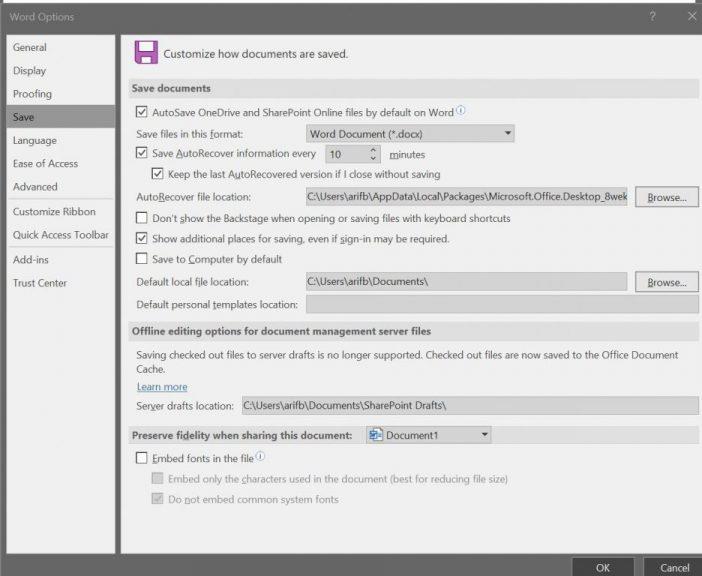
Ако някога нещо се обърка с Microsoft Word и приложението се срине, трябва да видите екрана за възстановяване на документа, който се появява, когато го стартирате отново. В прозореца ще има имена на файлове, заедно с датата и часа на последното автоматично запазване. Най-добре е да изберете най-новия файл, посочен в този панел, но можете също да щракнете върху всеки файл поотделно, за да го отворите и прегледате.
След като щракнете върху файл, за да го отворите, можете да се върнете към работа с документа, както Word никога не се е сривал. Ако случайно натиснете Close , файловете пак ще се появят отново по-късно. Можете също да изберете опции за преглед на файла по-късно или да премахнете файловете, ако не са необходими.
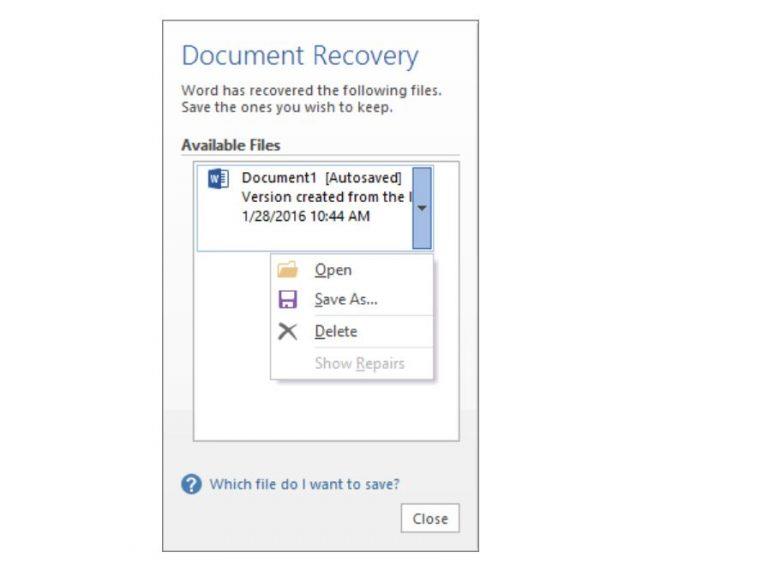
(изображение чрез microsoft)
Ако преди това сте запазили файл и Microsoft Word се срине, все още можете да се върнете към версията, върху която сте работили последно. Просто отворете файла и след това щракнете върху Файл и информация. След това под Управление на документи щракнете върху файла с етикет (когато затворих без запазване. ) В горната лента ще искате да щракнете върху Възстановяване. Можете също да сравните различни версии на файла, като щракнете върху Сравни.
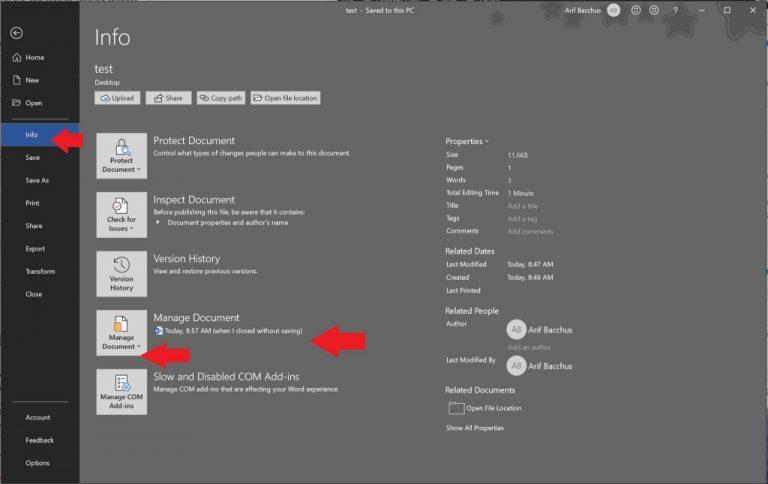
В случай, че не сте запазили файл при срив на Microsoft Word, все пак може да успеете да го възстановите. Отидете до Файл и след това щракнете върху Информация , след което отидете на Управление на документ и накрая щракнете върху Възстановени незапазени документи . След това ще можете да изберете файла от Explorer и да щракнете върху Отвори . Уверете се, че щракнете върху Запиши като в предупредителната подкана, която се показва в горния ar, за да можете да запазите файла.
Един от най-добрите начини да избегнете проблемите да се налага да се справите с Autorecover и възстановяване на файлове на Word е да запазите файлове в OneDrive. Със силата на OneDrive промените ви се запазват автоматично. Това ще ви позволи да използвате "хронологията на версиите" на файл и да видите всичките си промени, на всеки компютър или от мрежата, без да се притеснявате за ръчни записвания. Записванията с AutoSave обикновено се случват на всеки няколко секунди, което означава, че ще имате допълнително спокойствие.
Предотвратете появата на често предупреждение, когато отваряте файлове чрез хипервръзка в Microsoft Office 365 файлове.
Показваме ви как да активирате или деактивирате видимите опции за клипборд в приложенията на Microsoft Office 365.
Платформата за телефони на Microsoft Teams получи множество надстройки на функции, включително приложението People, надписи на живо и оперативна съвместимост на Teams-Skype.
Microsoft Teams за Android вече поддържа вграден превод на съобщения, за да даде възможност за комуникация между работници, говорещи различни езици.
Asana обяви нова интеграция с Microsoft Teams. Партньорството позволява на потребителите на Teams/Asana да рационализират и автоматизират работните процеси.
Microsoft Teams получава куп нови функции за срещи, включително динамичен изглед, режим Together, видео филтри и реакции на живо.
Microsoft Forms вече ви позволява да споделяте вашите цифрови въпросници или отговори на анкети с конкретни потребители или групи във вашата организация.
Microsoft Teams вече ви позволява да копирате всеки съществуващ план в групи или екипи на Teams. Платформата за сътрудничество е интегрирана с Microsoft Planner.
Microsoft Planner е система за управление на задачи в стил Kanban, насочена към заети екипи и отдалечени работници. Planner може да ви помогне да организирате, възлагате и проследявате задачи
Добавките на Office 2016 ви позволяват да разширите възможностите, функционалността и функциите на клиентите на Office като Word, Excel, PowerPoint и Outlook, като използвате
отидете на страницата „Достъп до работа или училище“Windows 10 включва опростени опции за поддържане на връзка с вашия служебен или училищен акаунт на вашето лично устройство.
Ето някои често срещани проблеми с думите и как можете да ги поправите
Можете да добавяте контакти директно от имейл, от нулата, от файл, excel и много други. В това ръководство добре обяснете как можете да направите точно това.
Искали ли сте някога да вградите документ на Office 365 във вашия уебсайт? В това ръководство разгледайте как можете да направите точно това
Ето как можете да се регистрирате, за да прегледате новото приложение за семейна безопасност на Microsoft на iOS и Android.
С това ръководство ще ви покажем как можете да направите автобиография в Microsoft Word за броени минути.
Наближава времето за завършване, което означава, че много студенти скоро ще загубят достъп до предоставените от училище акаунти в Office 365. Ако в момента използвате
Ако използвате Windows 10, вероятно сте забелязали известие, което се появява от време на време в долния десен ъгъл на екрана и ви моли да опитате
По-рано Microsoft отвори своя пакет от инструменти за продуктивност Office и Office 365 за ограничен брой нетърпеливи тестери малко назад. С меко
Видеото е ефективен начин за споделяне на знания, когато работите от разстояние. Намирането на място, където да направите видео съдържание достъпно за всички, които се нуждаят от него, може да бъде повече
Научете как да промените темата, цветовете и настройките си в Windows 11 за перфектно изживяване на работния плот.
Научете топ 10 съвета и трика за Microsoft Edge, за да извлечете максимума от браузъра с помощта на нови функции и подобрения.
Научете как да активирате връзките на отдалечен работен плот на Windows 10 и получете достъп до вашия компютър от всяко устройство.
Bluetooth ви позволява да свързвате устройства и аксесоари с Windows 10 към вашия компютър без нужда от кабели. Открийте как да решите проблеми с Bluetooth.
Ако мислите как да промените потребителското име в Instagram, вие сте на правилното място. Прочетете блога от началото до края, за да разберете лесните стъпки и полезните съвети.
Синхронизирайте настройките на Windows 10 на всичките си устройства с новото приложение Настройки. Научете как да управлявате настройките за синхронизиране на вашия акаунт в Microsoft.
Открийте как да използвате Bing по-ефективно с нашите 8 съвета и трика. Научете как да подобрите търсенето си в Bing.
Опитвате се да изтриете празна страница в Word? В това ръководство ще ви покажем как да изтриете страница или празна страница в Word.
Това е един от най-големите въпроси, които потребителите задават, ако могат да видят „кой е прегледал техния профил в Instagram“. Научете как да проследите тези, които гледат профила ви!
Въпреки че телевизорът вероятно ще функционира добре без интернет връзка, ако имате кабелен абонамент, американските потребители започнаха да преминават към онлайн

























